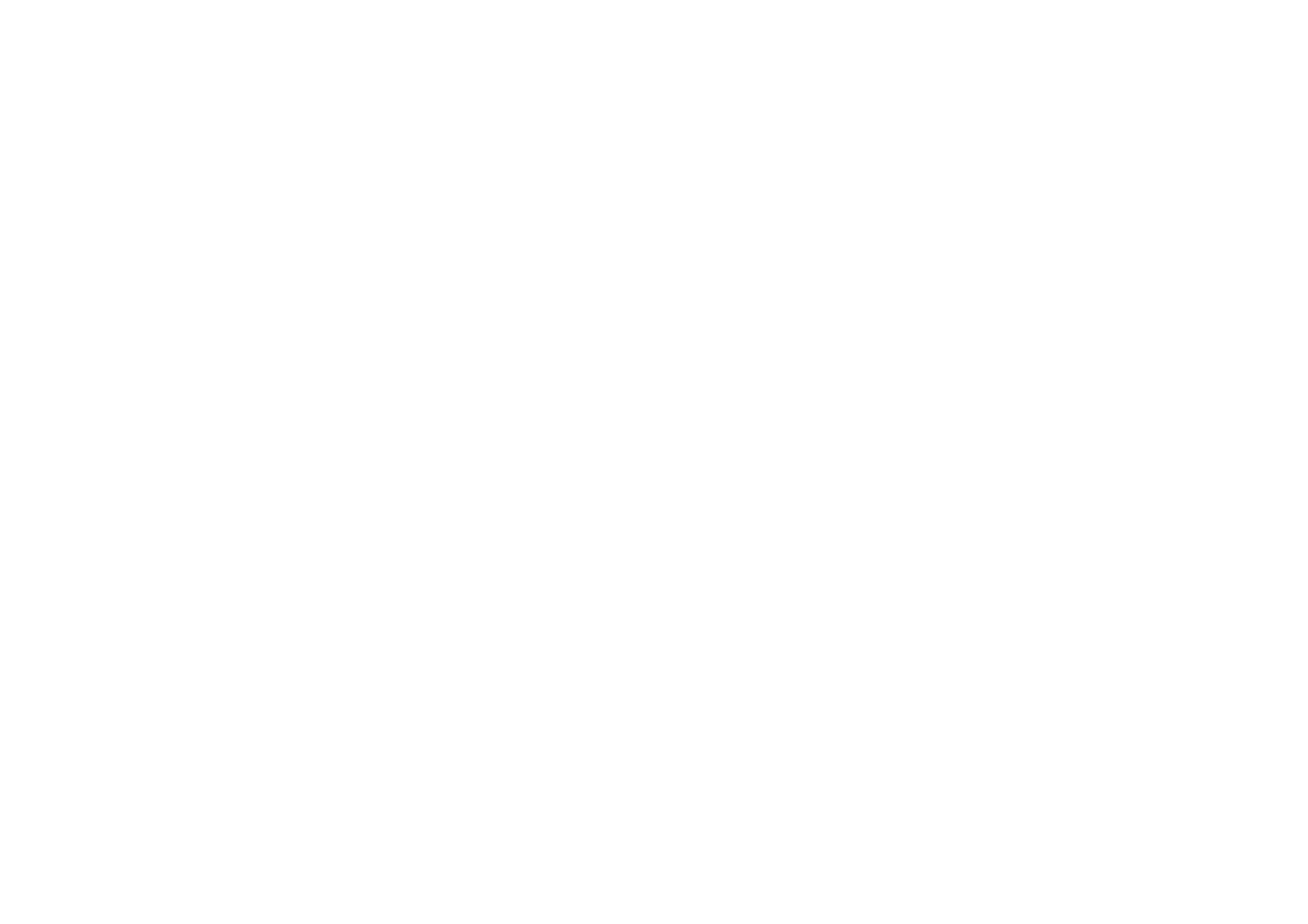
■ Presenter
A aplicação Presenter é compatível com o Microsoft Office PowerPoint e permite-lhe controlar remotamente, a
partir do seu dispositivo, apresentações de slides, um DVD de software, um leitor de MP3 ou outras aplicações
de PC.
Para utilizar aplicações diferentes de apresentações de slides e do modo de ambiente de trabalho, terá de criar
um perfil personalizado na aplicação de PC.
Para poder utilizar a aplicação, terá de proceder do seguinte modo:
1. Instale no PC a aplicação Nokia Presenter PC. (Este componente está incluído no pacote de software, mas
também está disponível para importação no site da Nokia na Internet).
2. Inicie e configure o PC. Certifique-se de que a porta série Bluetooth seleccionada (porta COM) corresponde
à configurada nas definições de software Bluetooth do dispositivo Bluetooth do PC. Para pormenores,
consulte a documentação do PC e
Configurar uma ligação Bluetooth
na p.
68
.
3. Abra a apresentação de slides ou inicie a aplicação que pretende controlar remotamente a partir do
telefone.
Seleccione
Aplicações
>
Recolha
>
Apresentador
>
Ligar
e o dispositivo ao qual pretende ligar-se.
Quando for apresentada, no ecrã do computador, a caixa de diálogo que indica que a ligação Bluetooth foi bem
sucedida, terá de clicar na mesma para confirmar a ligação Bluetooth.
É apresentada a lista de todos os tipos de aplicações disponíveis. Seleccione
Abrir
para aceder à aplicação
pretendida. Seleccione
Opções > Definições
para definir o tamanho de
Tipo de letra
para as notas e
Temporizador (em minutos)
para optimizar o tempo de apresentação de slides disponível. Para gravar as
definições, seleccione
Opções > Para trás
.
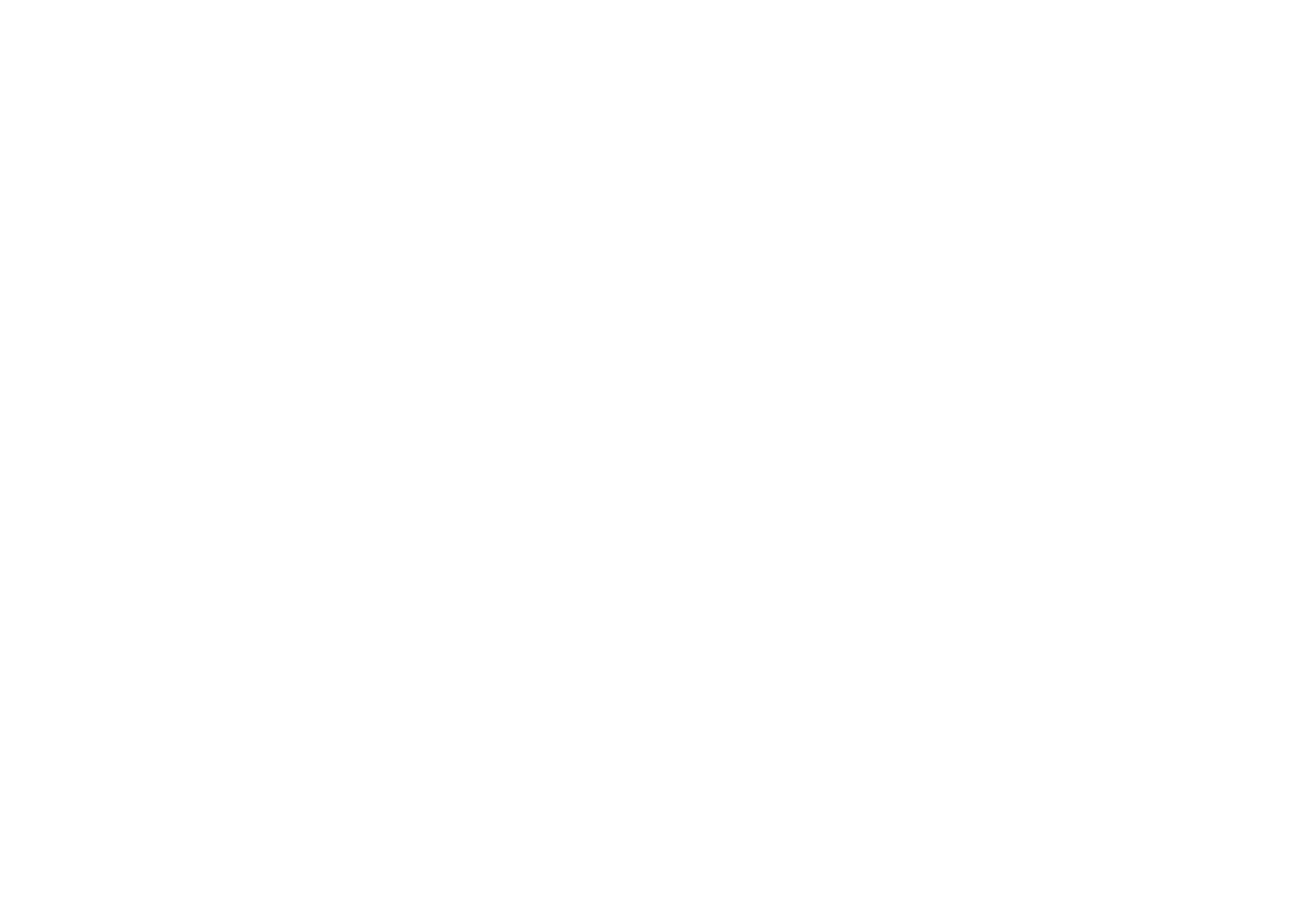
105
Copyright
© 2006 Nokia. All rights reserved.
Depois de seleccionar a apresentação de slides, utilize a tecla de navegação em 4 sentidos para percorrer,
ignorar slides ou para avançar. Para ver as suas notas, seleccione
Notas
. Para salientar coisas nos slides,
seleccione
Ponteiro
para activar um pequeno marcador preto redondo, que é controlado com a tecla de
navegação em 4 sentidos. Seleccione
Opções > Lista de slides
para regressar à lista de slides. Seleccione
Opções > Lista de aplicações
para regressar à lista de aplicações.
Para controlar o ponteiro do rato (o cursor) remotamente a partir do telefone, seleccione o modo de ambiente
de trabalho. Depois de abrir o ambiente de trabalho, o telefone controla automaticamente o ponteiro do rato.
Para regressar à lista de aplicações, seleccione
Opções > Lista de aplicações
.
Para sair do Presenter, seleccione
Opções > Sair da aplicação
.
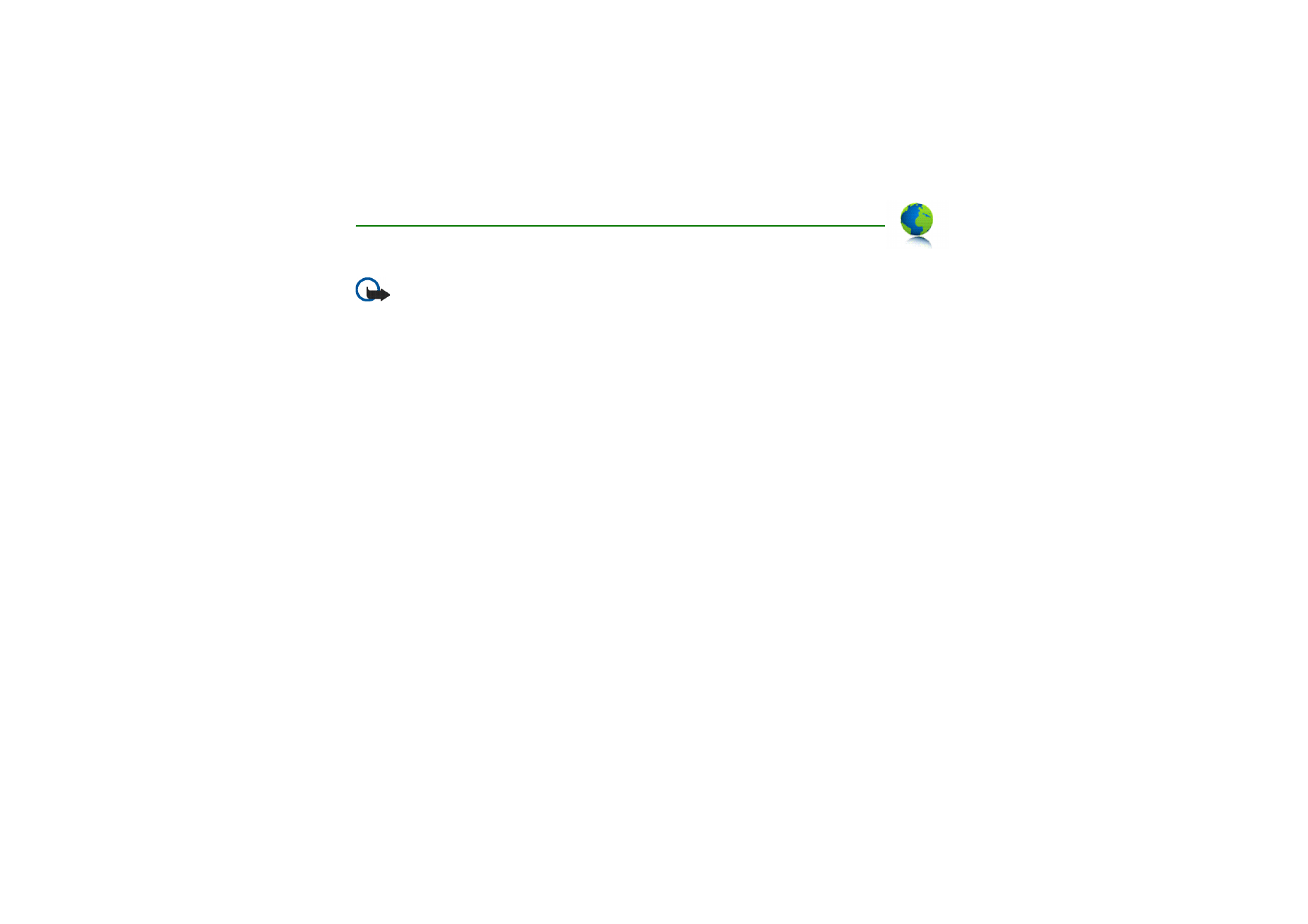
106
Copyright
© 2006 Nokia. All rights reserved.